
inkscape免安装版
v0.92.3 绿色版- 软件大小:65.33 MB
- 软件语言:简体中文
- 更新时间:2019-03-06
- 软件类型:国外软件 / 图像处理
- 运行环境:WinXP, Win7, Win10
- 软件授权:免费软件
- 官方主页:https://inkscape.org/
- 软件等级 :
- 介绍说明
- 下载地址
- 精品推荐
- 相关软件
- 网友评论
inkscape绿色中文版是一款功能强大的开源图像编辑工具,可以与coreldraw媲美的软件,以标准的格式完美的遵循了跨平台使用的程序,需要的朋友看过来,极光下载站提供inkscape下载。
inkscape绿色版简介
inkscape是开源的矢量图像编辑软件,与illustrator、freehand、coreldraw、xara x 等软件很相似,它使用 w3c 标准的 scalablevector graphics (svg) 文件格式,支持包括形状、路径、文本、标记、克隆、alpha 混合、变换、渐变、图案、组合等 svg特性。它也支持创作共用的元数据、节点编辑、图层、复杂的路径运算、位图描摹(根据点阵16进制色差复制绘制矢量图的算法)、文本绕路径、流动文本、直接编辑 xml 等。它可以导入jpeg、png、tiff 等格式,并输出为 png 和多种位图格式。除了支持windows外,inkscape还有支持linux与mac的版本。
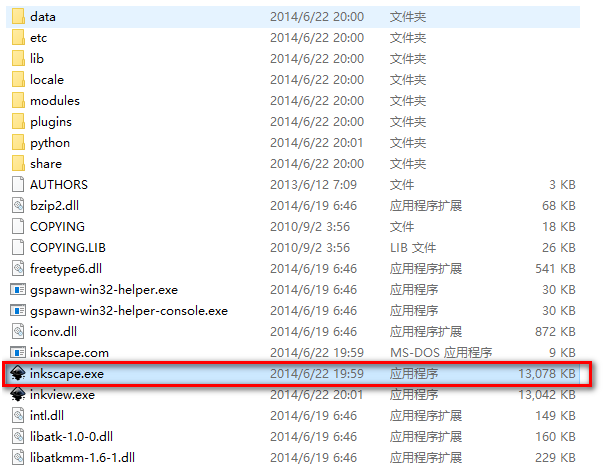
特点
【着色、上色】
缩放倍数:1倍~256倍。
完整的抗锯齿显示。
支持“alpha透明”,可用在显示以及.png格式图片文件的导出。
在交互转化上,完全“依据您所拖放”来为对象着色。
【文字支持】
多列文字(svg 1.0/1.1 <text>)
在框内进行文字的直式书写(<flowroot>,之前建议用svg 1.2)
可完全在画布(绘图区)中进行编辑,包括风格文字的间距。
可使用任何已经安装于系统内的外框字体(outline font)
通过pango库(例如处理希伯来文、阿拉伯文、泰文等文字)可支持使用任何的描述语言及编程语言。
字母上下突出端(kerning)、字母间隔(letterspacing)、列间隔等的调整。
路径上可走文字(无论文字或路径都可持续再编辑)。
【填充与边框】
选色器(rgb、hsl、cmyk、色圈)
取色工具、填色工具(滴管)
对象间复制/粘贴风格属性
可在画布上进行渐层编辑,包括线性渐层、放射状渐层等操控。
渐层编辑器能够进行多处的停点渐层(image gradient)。
花纹填充。
遮罩。
运用预先定义的泼洒花纹,可对边框进行花纹泼洒。
路径上的标示(如:箭头)。
【路径上的操作】
节点编辑:移动节点及贝兹曲线(bezier curve)掌控,节点的对齐、分布,节点群的缩放、旋转,“节点雕刻”(多处节点的比例编辑)。
路径转换(文字对象或形样),包括路径充填的转换。
布林运算(合并/union、割去/intersection、交集/difference、排除/exclusion、分开/division)
运用可变的路径起讫点可简化路径。
路径插入及增设,包括动态及链接偏移对象。
路径剪贴(非破坏性剪贴)。
点阵追踪(黑白、彩色都适用)。
【对象操作、运用】
仿射变换/affine transformation(移动、缩放、旋转、倾斜),可用交互操作也可通过数字值设置。
对象之间的层次关系(z-order)[来源请求]操作。
对象群化、组群化,对于未群化设计的对象也可用同时多个对象的选取来选定性群化(select in group),“enter the group”则可使选定成为临时性的层阶。
层阶化(即:图层),运用此方式可以锁定及/或隐藏个别的层阶,重新排置层阶等等,层阶也可采行层次结构树的结构。
对象可以复制、粘贴。
对齐与分布指令,包括网格排列(拆散对象:尝试边对边等距)、随机排列(在两个维度上随机置中)、去除重叠。
通过工具可进行填色花纹的翻制,使用壁纸样本(wallpaper symmetries)加上可任意变化运用的缩放、偏移、旋转、色彩变换等,也可选择随机变化。
可快速辅助、导引操作的提示网格线。
【其他】
用于绘图的连接器。
可在网络上使用协同编辑器(collaborative real-time editor,例如:电子白板)
在xml编辑器中可直接观察与编辑文件树(document tree)。
导出成png档。
导出成postscript及pdf(不过,花纹充填及灰阶等的导出,目前在0.44版上仍不管用)
可选择用命令行来运行会出、转换、或分析svg档。
rdf标记格式的元数据(作者、日期、授权等等)
支持插件(或称:扩展)。
使用方法
inkscape官方版涵盖四种形状工具:矩形、椭圆、星形和螺旋线。我们将向你展示inkscape在形状绘制上的能力,并通过实例演示这些工具的用法和用途。
通过ctrl+arrows, 滚轮, 或者中键拖动 将绘图页面向下卷动。inkscape有四种通用的形状工具,可以创建和编辑相应的形状。每种形状类型都具有共同的特征,可以通过拖动式的控制柄和一些数值参数来调节,使其具有不同的外观。
例如,在星形工具中,可以改变星的角数,边长,角度,圆角等,但仍然保持星形。形状不像简单路径那样“自由”,但通常更有趣,也更有用。形状总是可以转为路径(ctrl+shift+c),但路径不能转为形状。
形状工具包括:矩形, 椭圆, 星形, 和 螺旋线。
-螺旋线绘制技巧
inkscape中的螺旋线是一种灵活的形状,尽管不像星形工具那样吸引人,有时也有很大的用途。螺旋线像星形一样,也从中心绘制,编辑也是相对于中心的,ctrl+drag保持角度为15的整数倍。
画好后,螺旋线有两个控制柄,分别位于内部的起点和终点。拖动时都可以改变螺旋的角度(增减圈数)。
-矩形绘制技巧
配合ctrl键,可以绘制正方形或边长为整数比率(2:1,3:1等)的矩形。
刚绘制的矩形(新绘的矩形总是自动被选中)在三个角上显示3个控制柄,但实际上有四个控制柄,如果矩形没有圆角,右上角的两个是重合在一起的。这两个是倒圆控制柄;另外两个(左上和右下)是缩放控制柄。
首先看倒圆控制柄,抓住一个向下拖动,四个角都成圆形,并且第二个倒圆控制柄也显露出来(在角上的原始位置)。现在的圆角是等半径的,如果要使其成为不等半径的圆角,就需要向左移动另一个控制柄。
-椭圆绘制技巧
椭圆工具(f5) 可以创建椭圆和圆,然后也可以将其分为分割或圆弧段。绘制技巧与矩形工具相同:
ctrl绘制圆或整数比率(2:1, 3:1,...)椭圆。
让我们详细看一下椭圆的控制柄。首先选择这个椭圆:
与矩形工具相似,可以看到三个控制柄,实际上是四个。最右侧的是两个重合在一起,可以通过它“打开”椭圆。拖动最右侧的控制柄,然后再拖动新出现的一个,可以得到各种扇形的分割和弧线:
要得到分割segment(半径封闭),拖动时鼠标要保持在椭圆的外面,相反,如果鼠标在椭圆里面,则得到弧线arc。
-星形绘制技巧
星形是inkscape中最复杂,最吸引人的形状。如果你想用inkscape让你的朋友们眼前一亮(wow!),只需要给他们展示一下星形工具。它简直是乐趣无穷。
星形工具可以创建两种类似但看起来差别很大的形状:星形和多边形。星形有两个控制柄,决定星形角的长度和形状;多边形只有一个控制柄,拖动时控制旋转和缩放。
在星形工具的控制栏中,第一项是一个选择框,可以将星形转为对应的多边形或者相反。第二项是一个数字框,设置星形或多边形的顶点个数,这个参数只能在这里设置,数值范围为3-1024。如果你的电脑性能不高,最好不要设置过大的数值(超过200)。
下载地址
- Pc版
inkscape免安装版 v0.92.3 绿色版
精品推荐
- 电脑画图软件

电脑画图软件 更多+
电脑画图软件的种类非常丰富,既有有二维平面设计和图纸类,也有各类三维设计或立体工程类的画图软件.各类画图软件软件针对各个领域功能都非常丰富,所以在使用画图软件之前一般需要先学习使用方法.当然也有使用非常简单的日常趣味性画图软件,使用鼠标或者触控笔在电脑屏幕进行绘画.
-

pscs6安装包 32位 官方版 1.27 GB
下载/简体中文 32位 官方版 -

3dmax2020最新版 32位/64位 4.39 GB
下载/简体中文 32位/64位 -

photoshop cs2 8.0版 绿色版 22.80 MB
下载/简体中文 绿色版 -

adobe photoshop cs2完整版 v9.0 中文版 270.00 MB
下载/简体中文 v9.0 中文版 -

photoshop8.0绿色版 v8.01 免安装版 85.00 MB
下载/简体中文 v8.01 免安装版 -

coreldraw2019安装包 中文版 1.70 MB
下载/简体中文 中文版 -

渲染巨匠软件 v3.2 中文版 5.87 MB
下载/简体中文 v3.2 中文版 -

马卡龙玩图最新电脑版 v3.4.6 官方版 49.88 MB
下载/简体中文 v3.4.6 官方版
本类排名
本类推荐
装机必备
换一批- 聊天
- qq电脑版
- 微信电脑版
- yy语音
- skype
- 视频
- 腾讯视频
- 爱奇艺
- 优酷视频
- 芒果tv
- 剪辑
- 爱剪辑
- 剪映
- 会声会影
- adobe premiere
- 音乐
- qq音乐
- 网易云音乐
- 酷狗音乐
- 酷我音乐
- 浏览器
- 360浏览器
- 谷歌浏览器
- 火狐浏览器
- ie浏览器
- 办公
- 钉钉
- 企业微信
- wps
- office
- 输入法
- 搜狗输入法
- qq输入法
- 五笔输入法
- 讯飞输入法
- 压缩
- 360压缩
- winrar
- winzip
- 7z解压软件
- 翻译
- 谷歌翻译
- 百度翻译
- 金山翻译
- 英译汉软件
- 杀毒
- 360杀毒
- 360安全卫士
- 火绒软件
- 腾讯电脑管家
- p图
- 美图秀秀
- photoshop
- 光影魔术手
- lightroom
- 编程
- python
- c语言软件
- java开发工具
- vc6.0
- 网盘
- 百度网盘
- 阿里云盘
- 115网盘
- 天翼云盘
- 下载
- 迅雷
- qq旋风
- 电驴
- utorrent
- 证券
- 华泰证券
- 广发证券
- 方正证券
- 西南证券
- 邮箱
- qq邮箱
- outlook
- 阿里邮箱
- icloud
- 驱动
- 驱动精灵
- 驱动人生
- 网卡驱动
- 打印机驱动
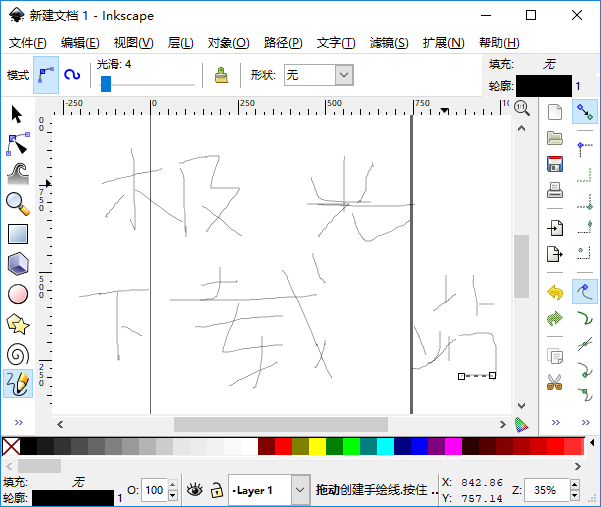















































网友评论